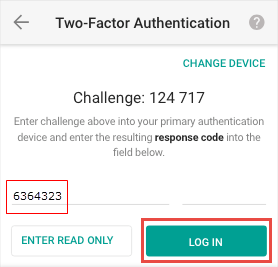IBKRモバイル認証(IB Key)が別の端末に有効化されている場合のIBKRモバイルへのログイン方法
Background:
ここではご利用のスマートフォンにIBKRモバイル認証(IB Key)を有効化された上で、別にお持ちのモバイル端末で取引をご希望のお客様に必要となる手順をご説明致します。
この場合にはスマートフォンで二段階認証を行って、2つ目のデバイスのIBKRモバイル取引プラットフォームにログインすることができます。
このページでは以下の呼び方および定義を使用します:
認証デバイス: IBKRモバイル認証(IB Key)を有効化したスマートフォン。
取引デバイス: 取引用にIBKRモバイルアプリを使用するデバイス。
手順
携帯電話のオペレーティングシステムによって、以下より該当するリンクをクリックしてください:
Apple iOS
1. 取引デバイスでIBKRモバイルアプリを起動します。ログイン画面上でログイン情報を入力してログインをタップしてください。
図 1
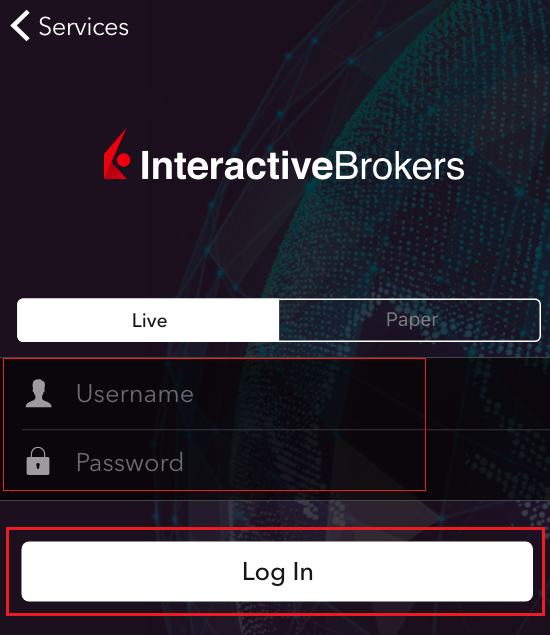
2. 二段階ログイン認証 (図 2)をタップしてください。 チャレンジコードが画面に表示されます。(図 3)
図 2 図 3
.png)
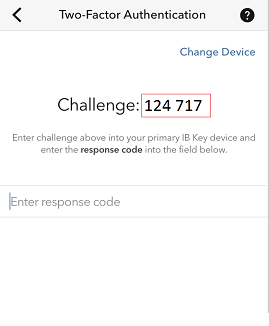
3.認証デバイスでIBKRモバイルアプリを起動します。
図 4
.png)
4a.自動的にログインしない場合には、ページ左上のサービス (図 5)をタップしてから、認証(図 6)をタップしてください。
図 5 図 6
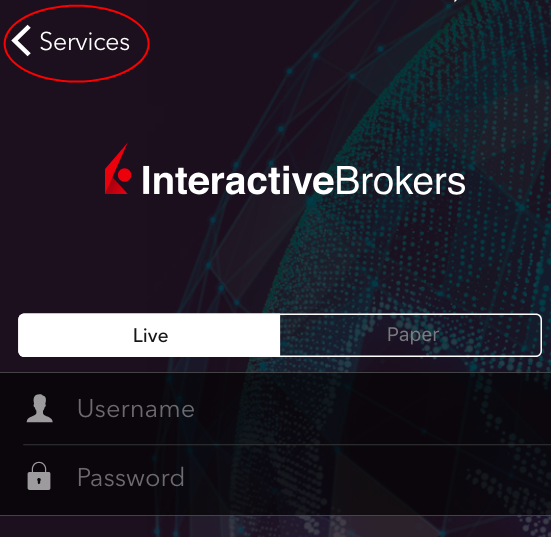
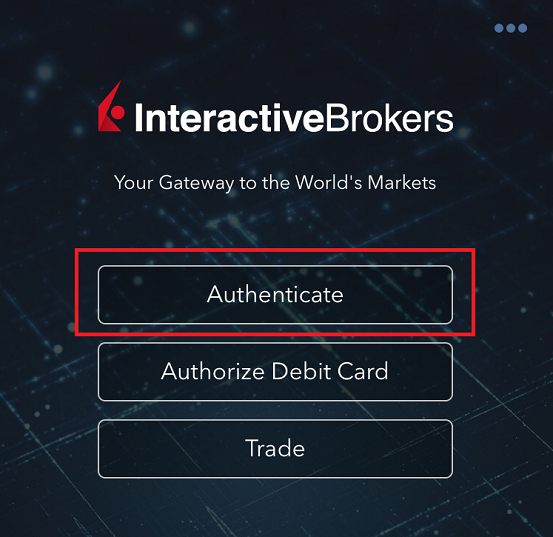
4b.すでにログインされている場合には、右端下の詳細ボタンをタップしてください。下にスクロールして認証をタップしてください。
図 7


5. 手順2で受信したチャレンジコードを入力してください。この後パスコード作成 (図 8)をタップしてください。セキュリティ要素をご入力いただくと(図 9、レスポンスストリング(図 10が送信されます)。
図 8 図 9 図 10
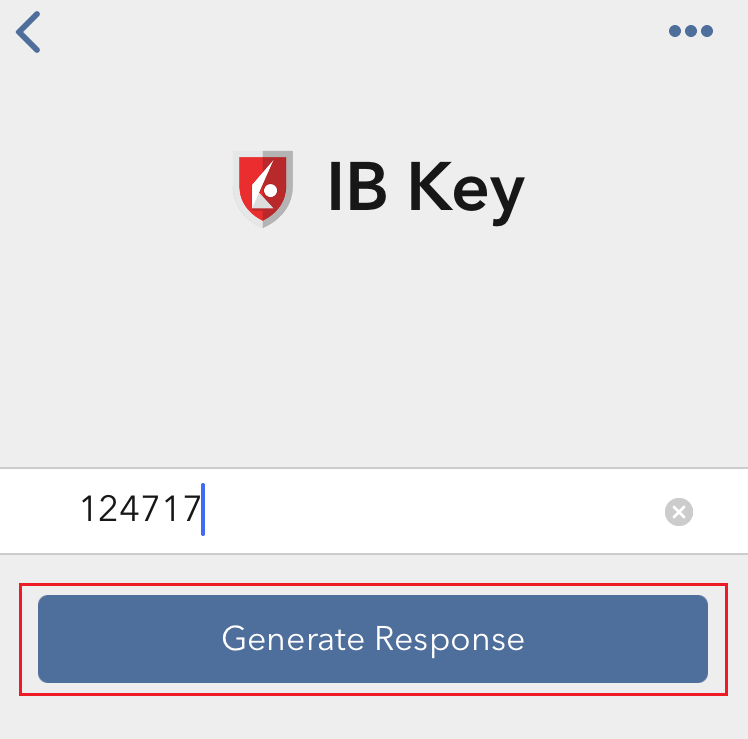
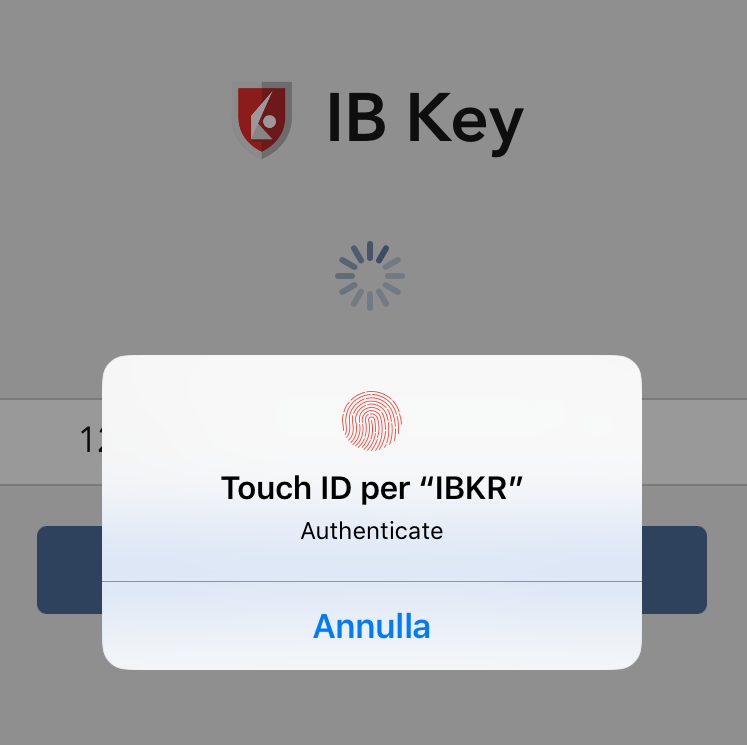
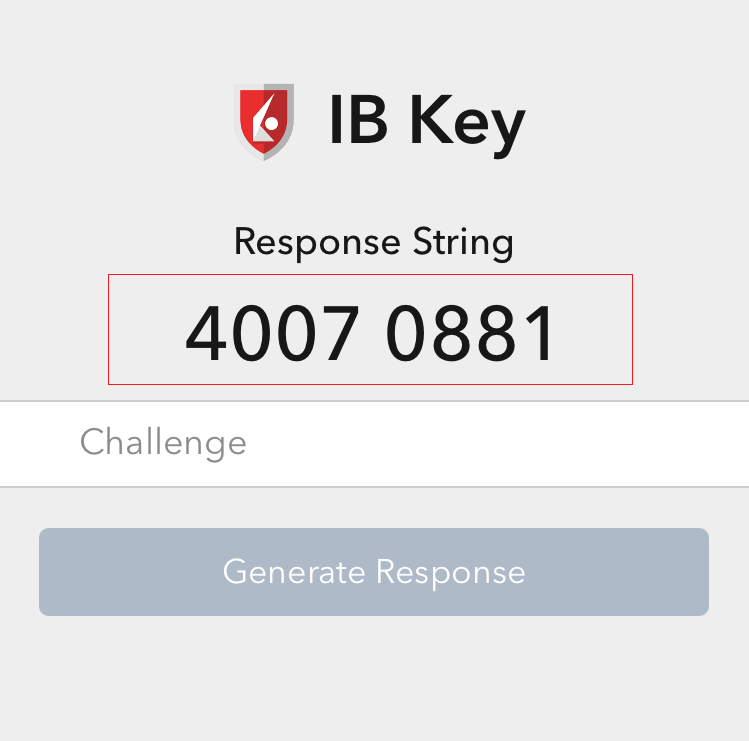
6. 取引デバイスの「レスポンス・コード入力」欄にレスポンスストリングを入力してから送信をタップして、認証プロセスを完了させます。
図 11
.png)
アンドロイド
1. 取引デバイスでIBKRモバイルアプリを起動します。ログイン画面上でログイン情報を入力してログインをタップしてください。
図 1


2. 二段階ログイン認証 (図 2)のオプションをタップしてください。 チャレンジコードが画面に表示されます。(図 3)
図 2 図 3
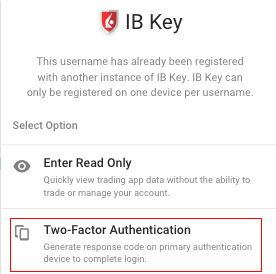
(1).png)
3.認証デバイスでIBKRモバイルアプリを起動します。
図 4
4a.自動的にログインしない場合には、サービス (図 5)をタップしてから、認証(図 6)をタップしてください。
図 5 図 6

.png)
4b.すでにログインされている場合には、メニュー ボタンをタップして(図 7)下にスクロールし認証 をタップしてください(図 8)。
図 7 図 8
.png)
.png)
図 7 図 8
.png)
.png)
5.IBKRモバイルのPINと手順2で受信したチャレンジコードを入力してください。この後レスポンスを作成 (図 9)をタップしてください。レスポンスストリングが表示されます(図 10)
図 9 図 10
.png)

図 9 図 10
.png)

6. 取引デバイスの「レスポンス・コード入力」欄にレスポンス・ストリングを入力してからログインをタップして、認証プロセスを完了させます。
図 11